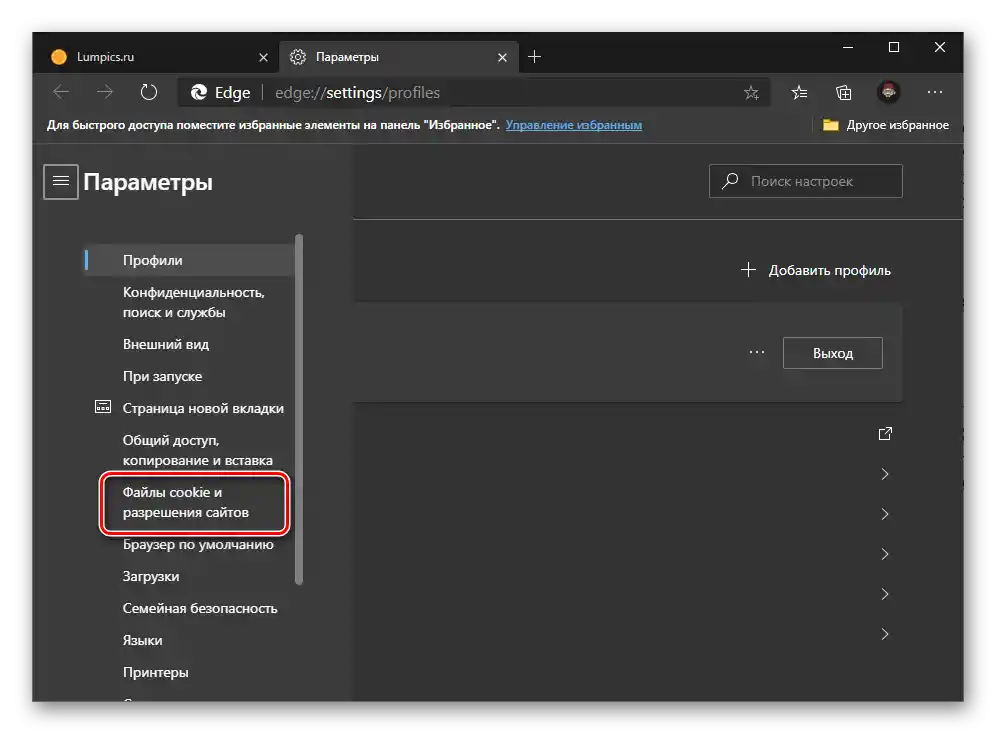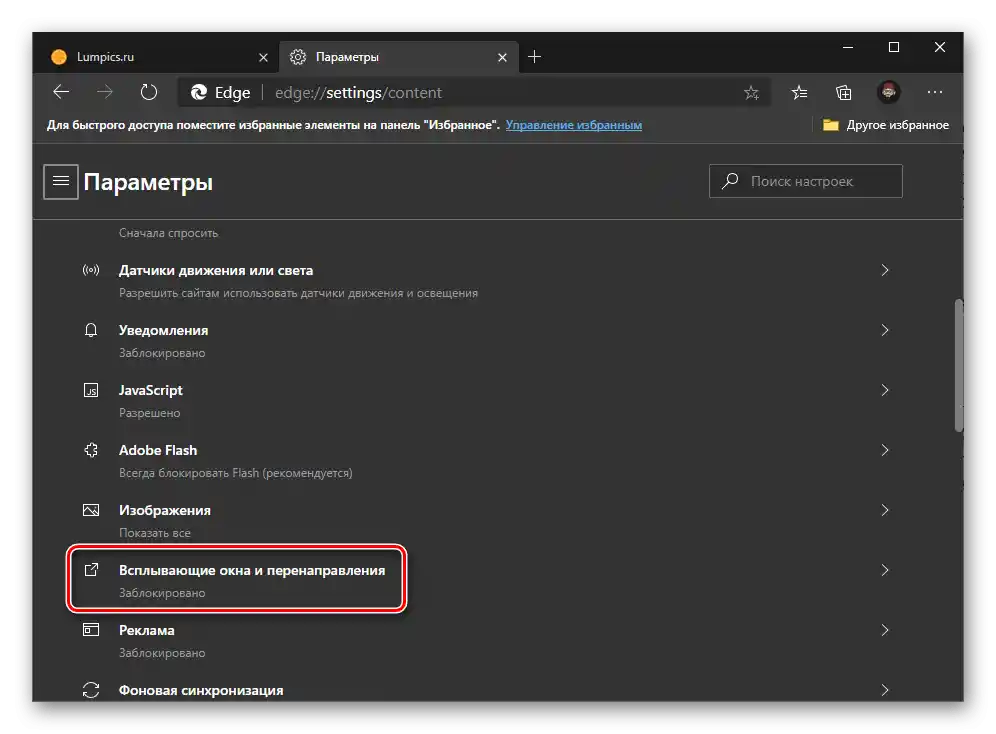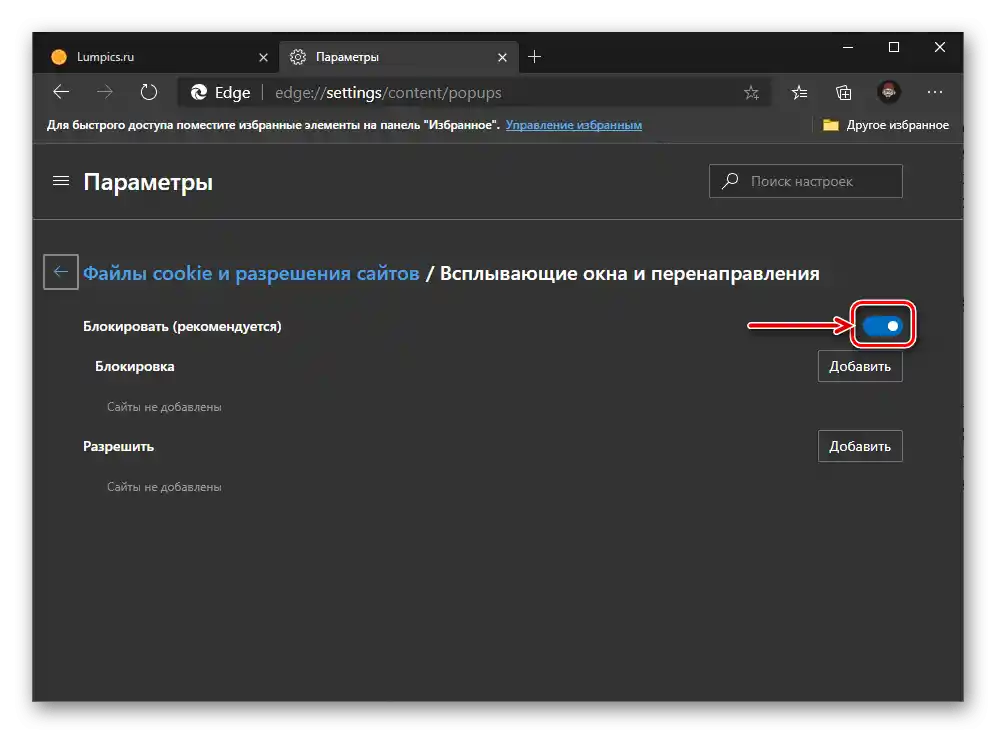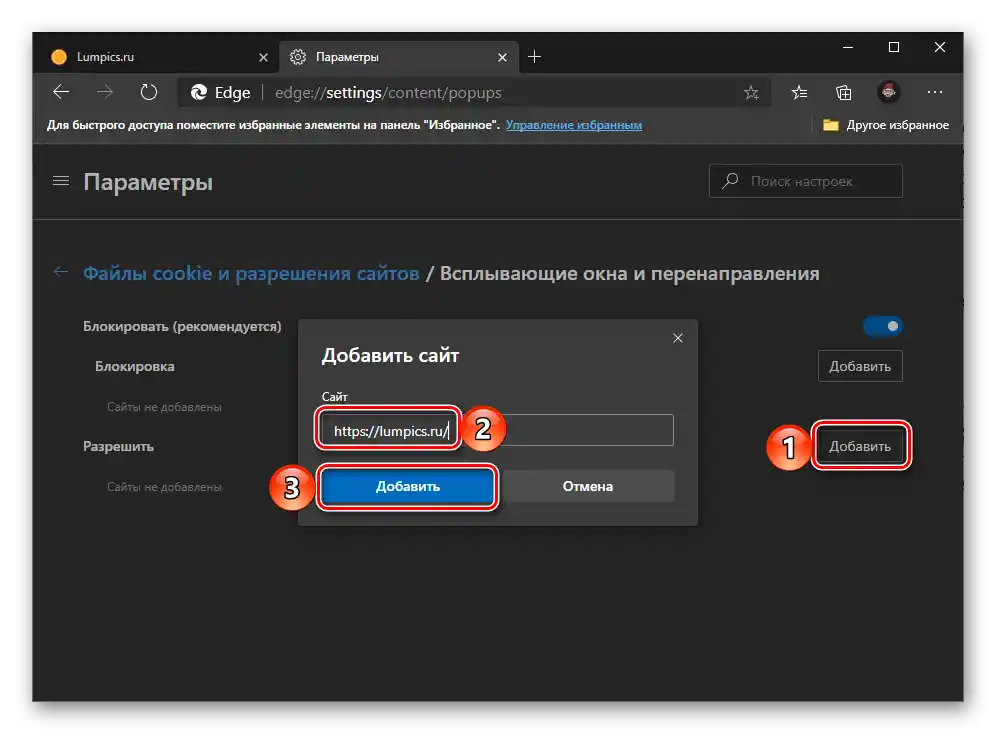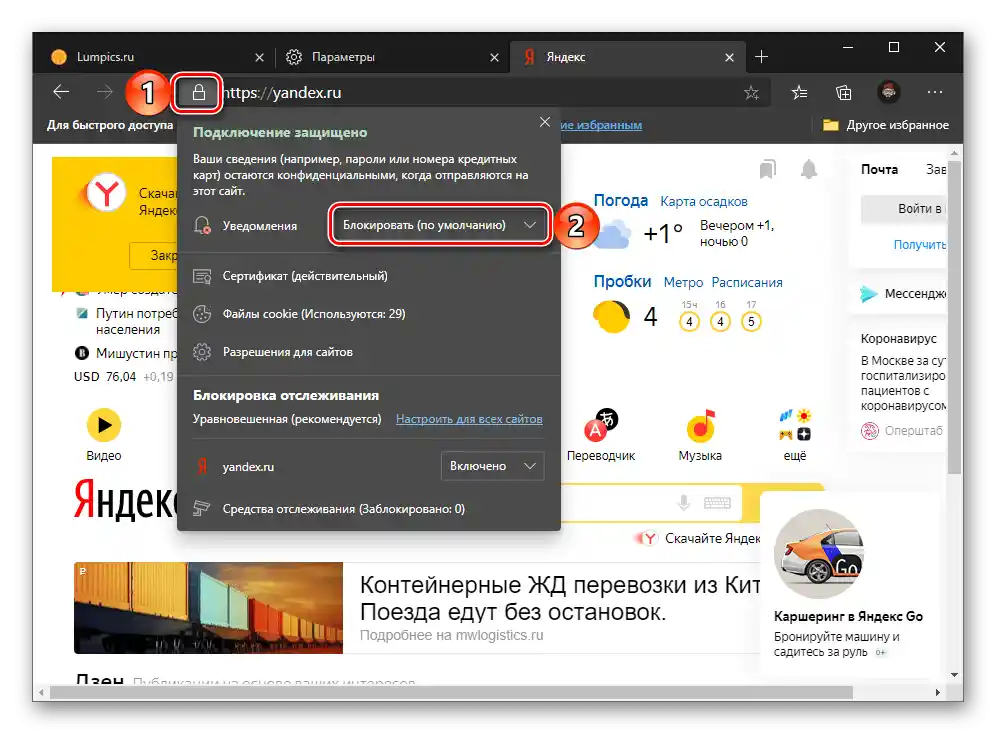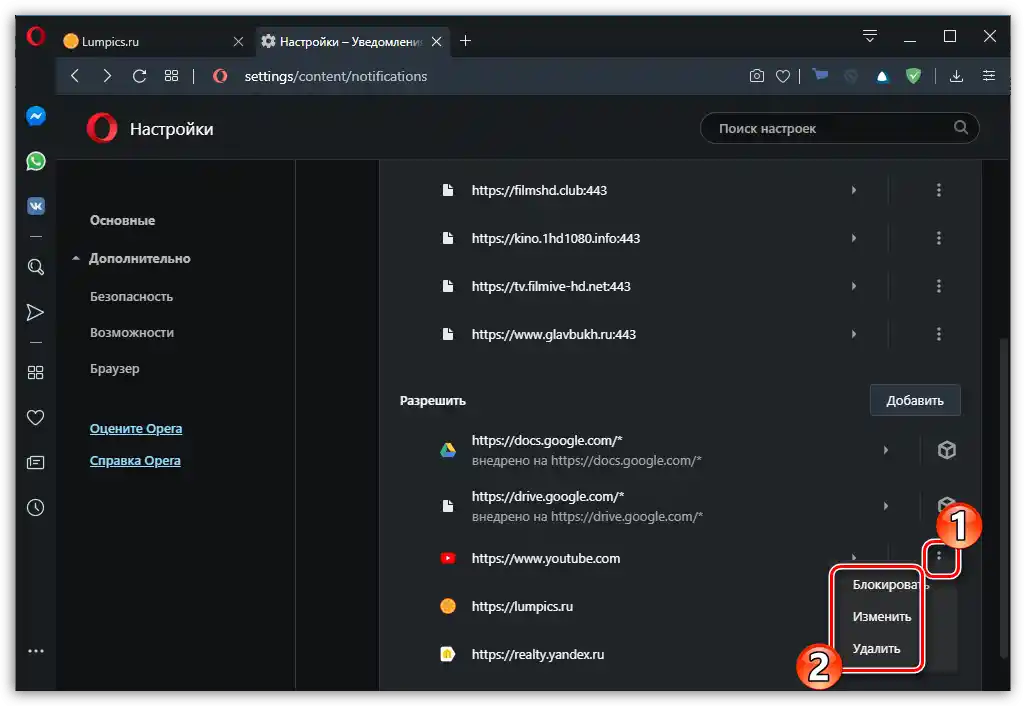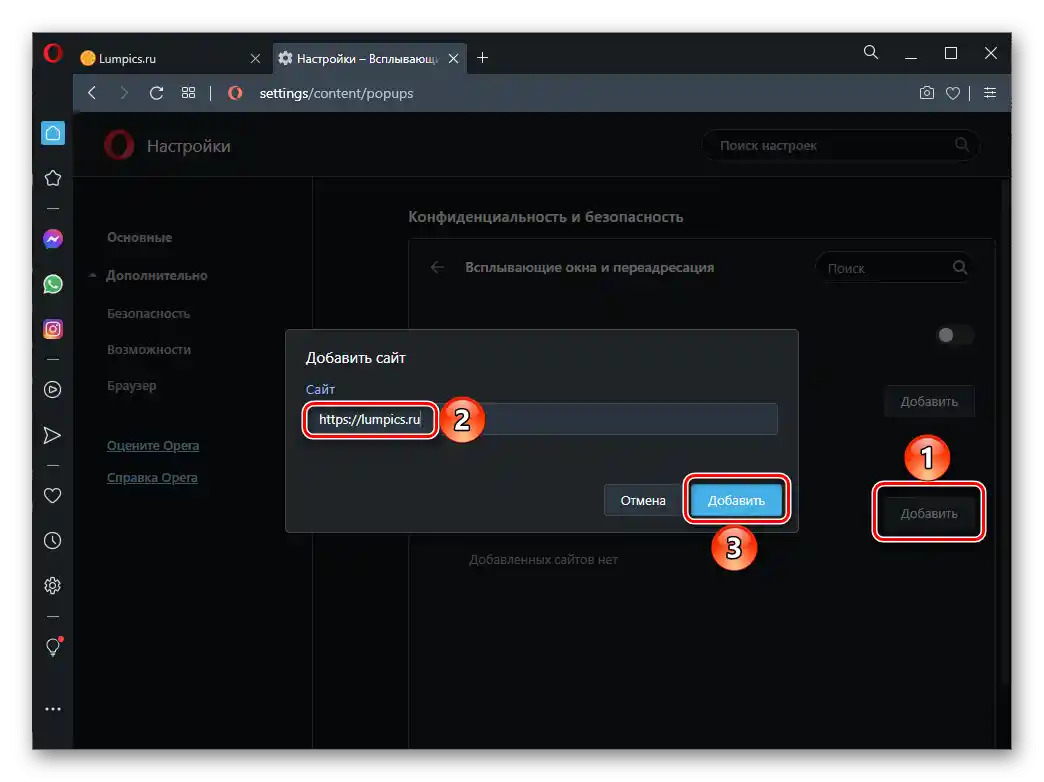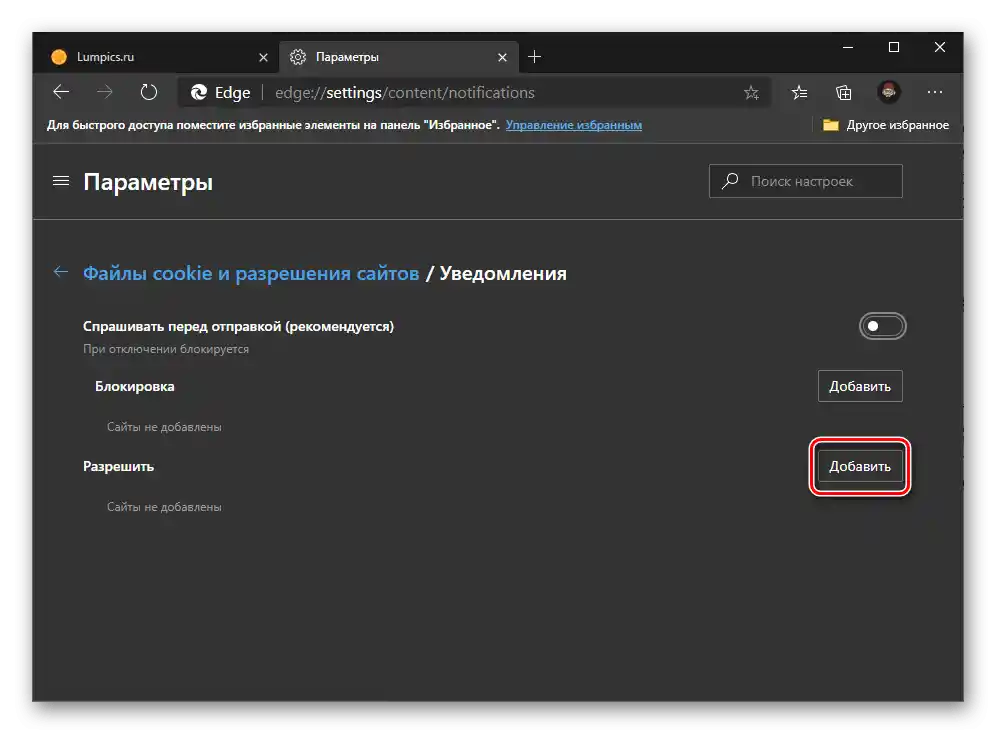المحتوى:
الخيار 1: Google Chrome
جوجل كروم يوفر إمكانيات واسعة لتخصيص الإشعارات - يمكن تعطيلها تمامًا أو جعلها تظهر عند الطلب، بالإضافة إلى تخصيصها لكل موقع على حدة، سواء بالسماح أو المنع. علاوة على ذلك، يحتوي المتصفح على ميزة مفيدة جدًا لحظر النوافذ المنبثقة. تجدر الإشارة إلى أن كل هذا يمكن تنفيذه سواء في برنامج الكمبيوتر الشخصي أو في التطبيقات المحمولة لأجهزة iPhone وAndroid. التعليمات التفصيلية حول كيفية حل المشكلة المذكورة في عنوان المقالة موجودة في الرابط أدناه.
لمزيد من المعلومات: كيفية تعطيل الإشعارات في Google Chrome
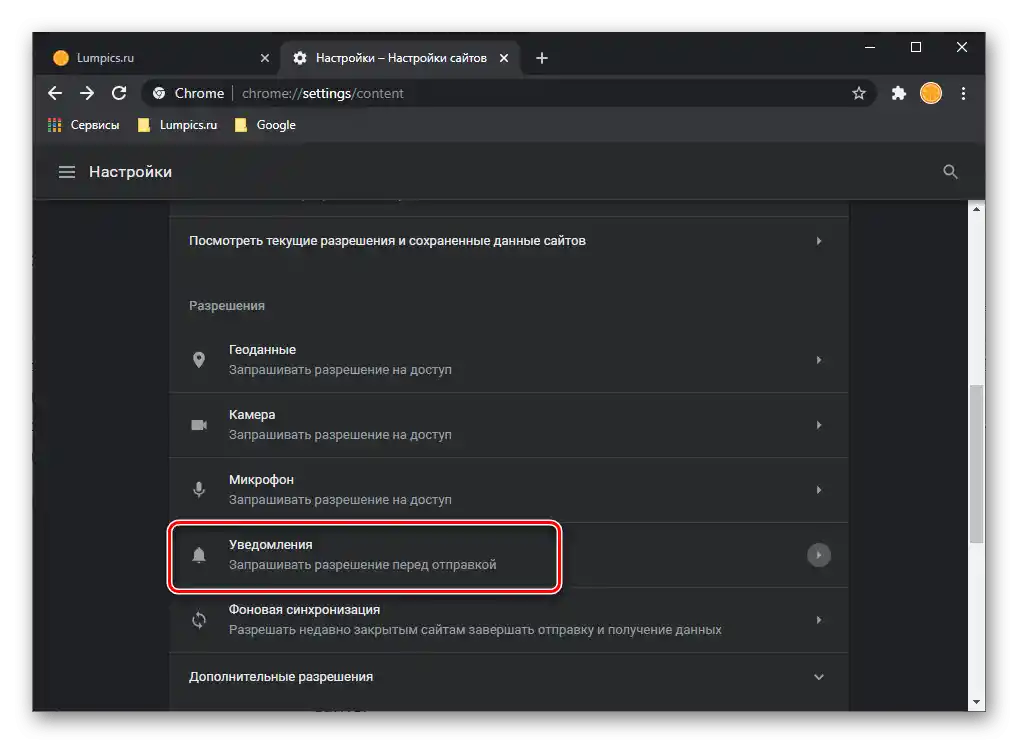
الخيار 2: Mozilla Firefox
يتم تعطيل الإشعارات في متصفح الويب موزيلا فايرفوكس وفقًا للخوارزمية التالية:
- انقر في الزاوية العلوية اليمنى على زر قائمة المتصفح وانتقل إلى قسم "الإعدادات".
- على اليسار، اختر علامة التبويب "الخصوصية والأمان"، وعلى اليمين، ابحث عن قسم "الإشعارات". لتعطيل عرض جميع الإشعارات مؤقتًا حتى انتهاء العمل مع المتصفح، ضع علامة بجوار الخيار "تعطيل الإشعارات حتى إعادة تشغيل Firefox".
- لتخصيص الإشعارات، بجوار بند "الإشعارات"، اختر زر "الخيارات".
- ستظهر في النافذة المفتوحة قائمة الموارد التي تم تعيين إعدادات الإشعارات لها.لإغلاق الوصول إلى موقع معين، قم بتعيين الحالة "حظر" بجانبه.
- لإزالة عرض النافذة المنبثقة عند الانتقال إلى أي بوابة، قم بتفعيل الخيار "حظر الطلبات الجديدة لإرسال الإشعارات إليك". لقبول الإعدادات، انقر على زر "حفظ التغييرات".
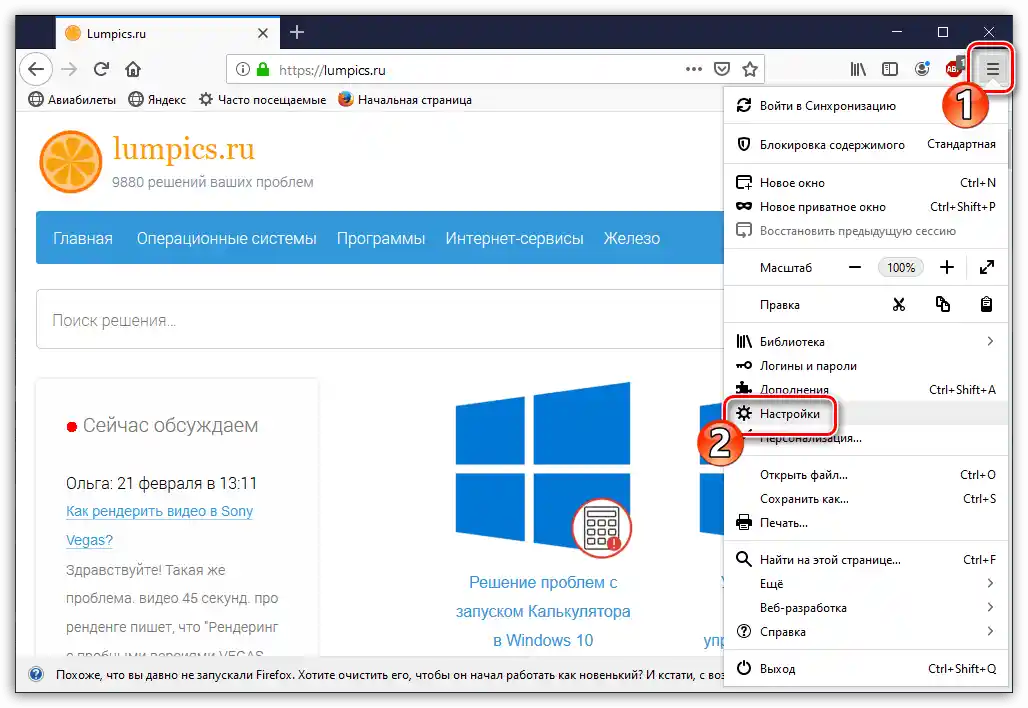
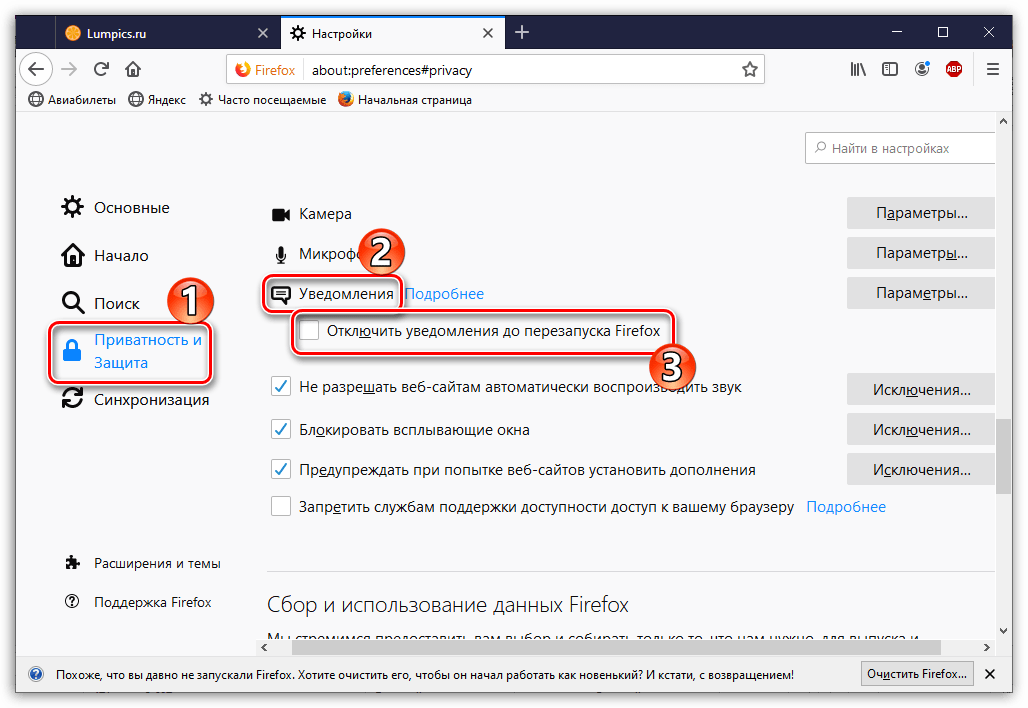
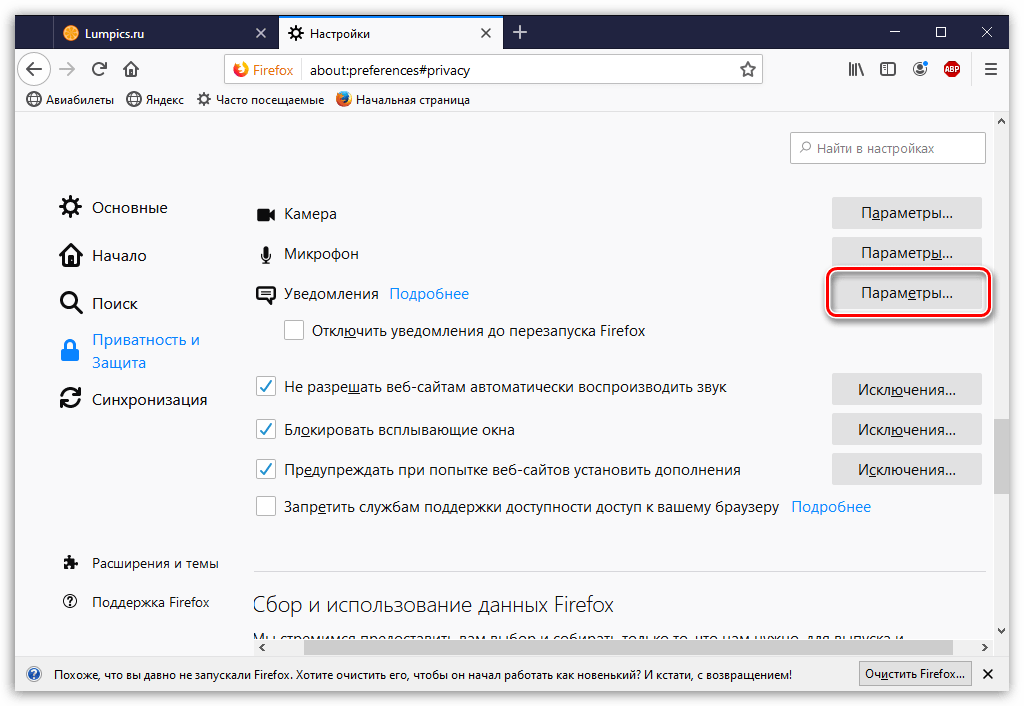
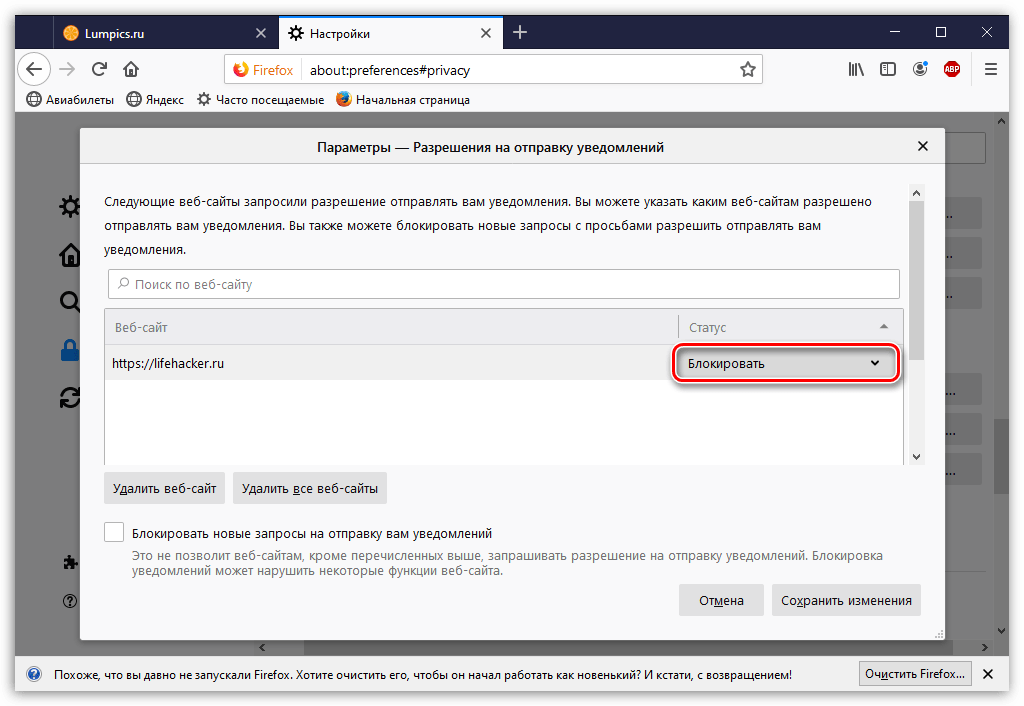
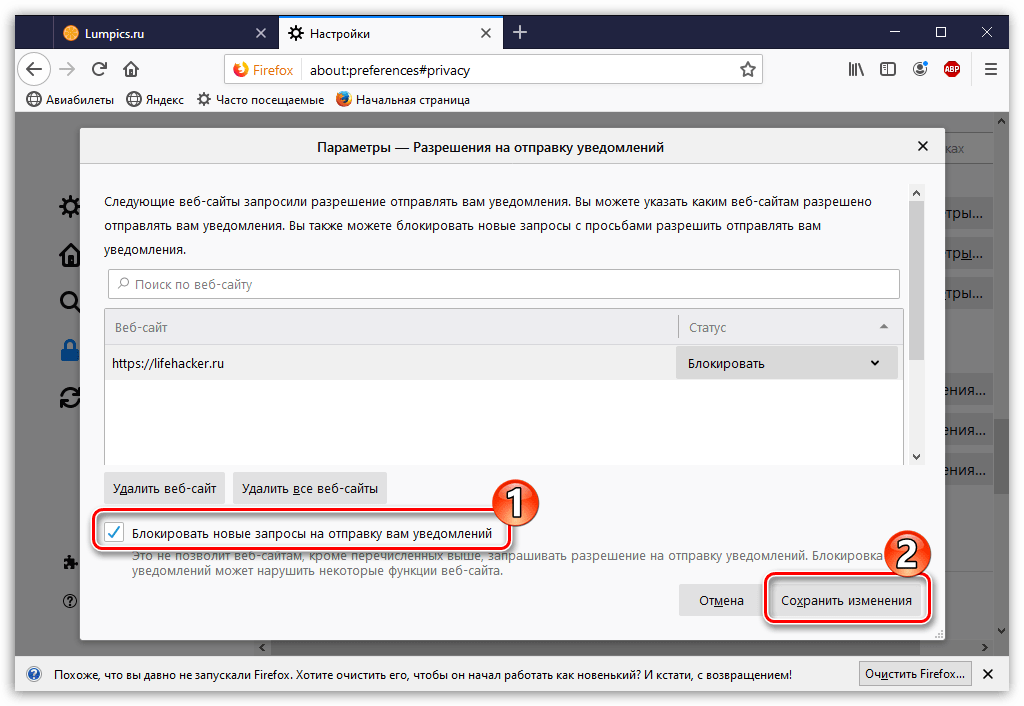
إضافي: حظر النوافذ المنبثقة
في موزيلا، في نفس قسم الإعدادات "الخصوصية والأمان"، هناك ميزة مفيدة أخرى — "حظر النوافذ المنبثقة". يمكن أيضًا تعيين "استثناءات" لها.
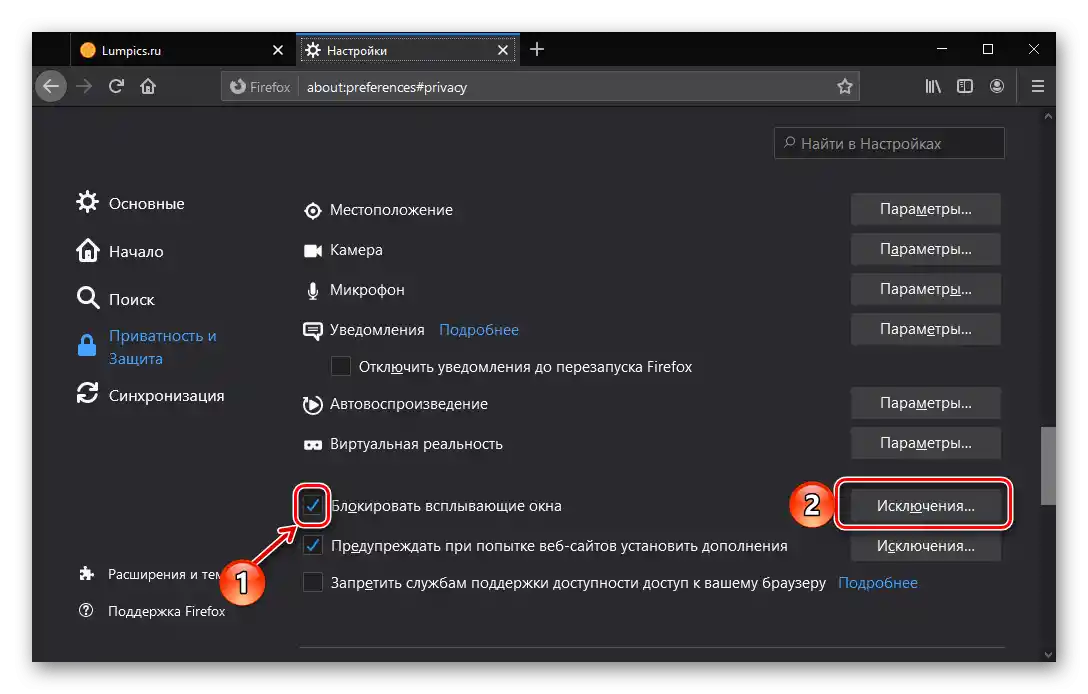
ما عليك سوى إدخال عنوان URL للموقع، ثم استخدم أزرار "السماح" و "حفظ التغييرات" بالتتابع.
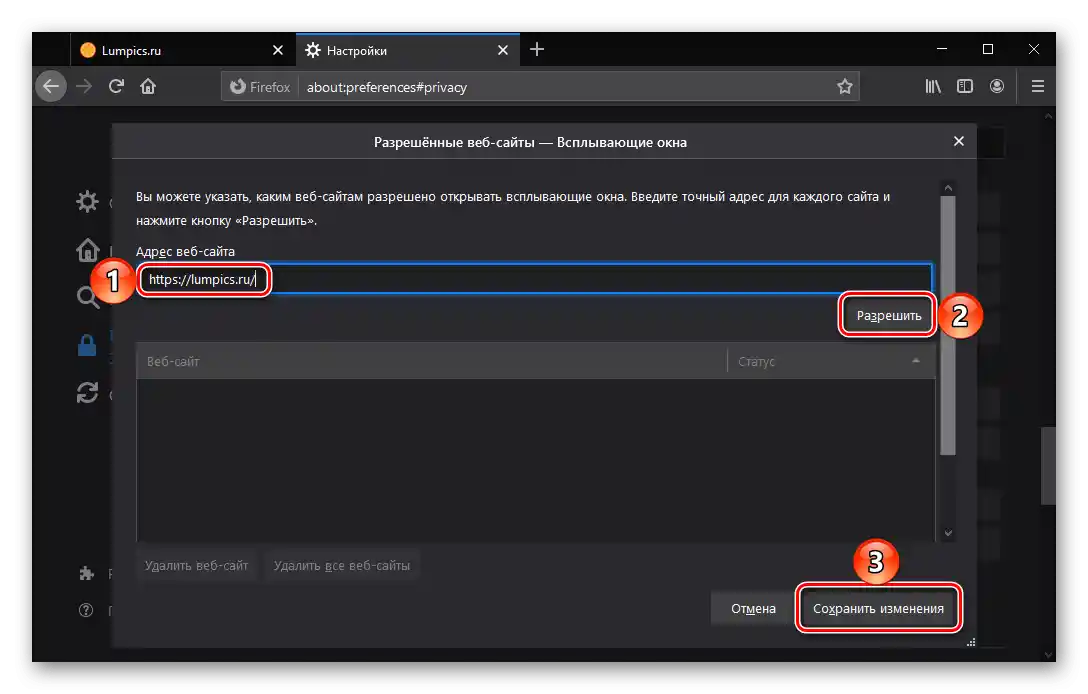
إدارة عملية عرض النوافذ المنبثقة متاحة أيضًا على أي موقع عند زيارته مباشرة: استخدم زر الإعدادات في بداية شريط العناوين واختر الخيار المفضل من القائمة المنسدلة — "السماح" أو "حظر".
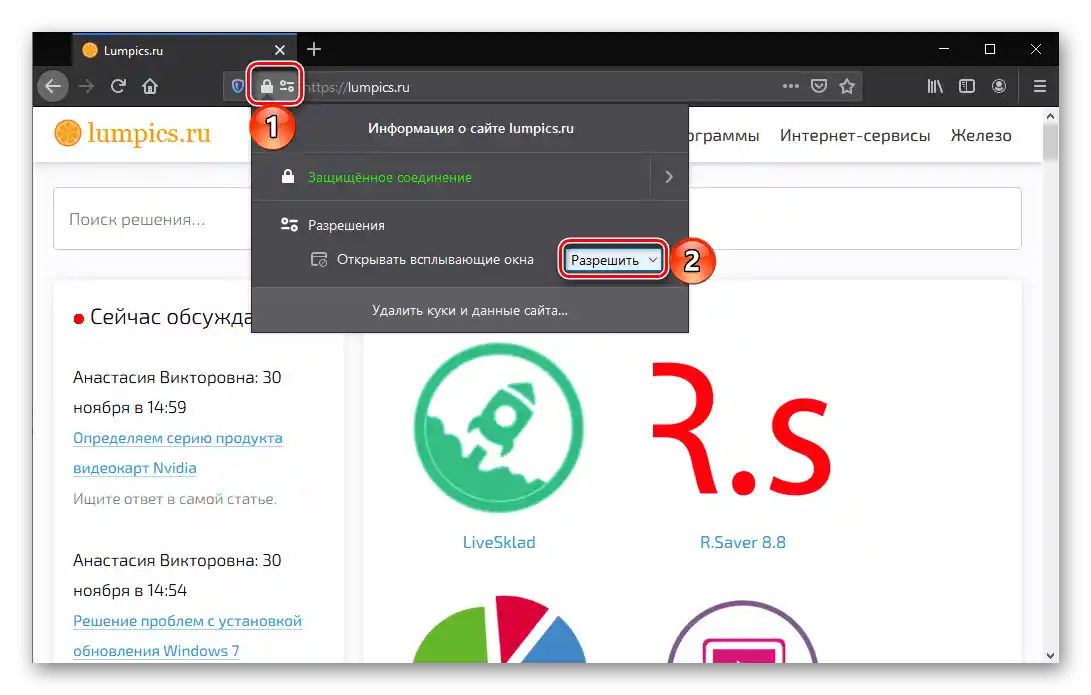
الخيار 3: أوبرا
لمنع عرض الإشعارات في متصفح أوبرا، اتبع الخطوات التالية:
- انقر في الزاوية اليسرى العليا على أيقونة أوبرا وانتقل إلى قسم "الإعدادات".
- في المنطقة اليسرى، قم بتوسيع علامة التبويب "متقدم" وانتقل إلى قسم "الأمان". في اليمين، افتح "إعدادات الموقع".
- اختر قسم "الإشعارات".
- لإغلاق إمكانية تقديم الوصول إلى الإشعارات تمامًا، قم بإيقاف تشغيل الخيار "طلب الإذن قبل الإرسال".
- لتكوين موارد معينة، يوجد أدناه قسم "السماح". على يمين الموقع المعني، انقر على أيقونة النقاط الثلاث واختر إما زر "حذف" (لإزالة الإعدادات)، أو "حظر" (لمنع المورد من الوصول تمامًا).
![حظر الإشعارات لموقع في متصفح أوبرا]()
قد تكون القائمة المعروضة أعلاه من الموارد الإلكترونية فارغة تمامًا.لإضافة عناوين الحظر أو، على العكس، لتحديد الاستثناءات بنفسك، استخدم زر "إضافة" (الموجود، على التوالي، مقابل عبارات "حظر" أو "السماح")، أدخل عنوان URL واضغط مرة أخرى على "إضافة".
- بعض الإشعارات يتم تعيينها قسريًا بواسطة الإضافة (في هذه الحالة، بدلاً من أيقونة النقاط الثلاث، سترى مكعبًا). لتعطيل الإشعارات، انقر على الموقع نفسه.
- مقابل بند "الإشعارات"، قم بتعيين الخيار "حظر".
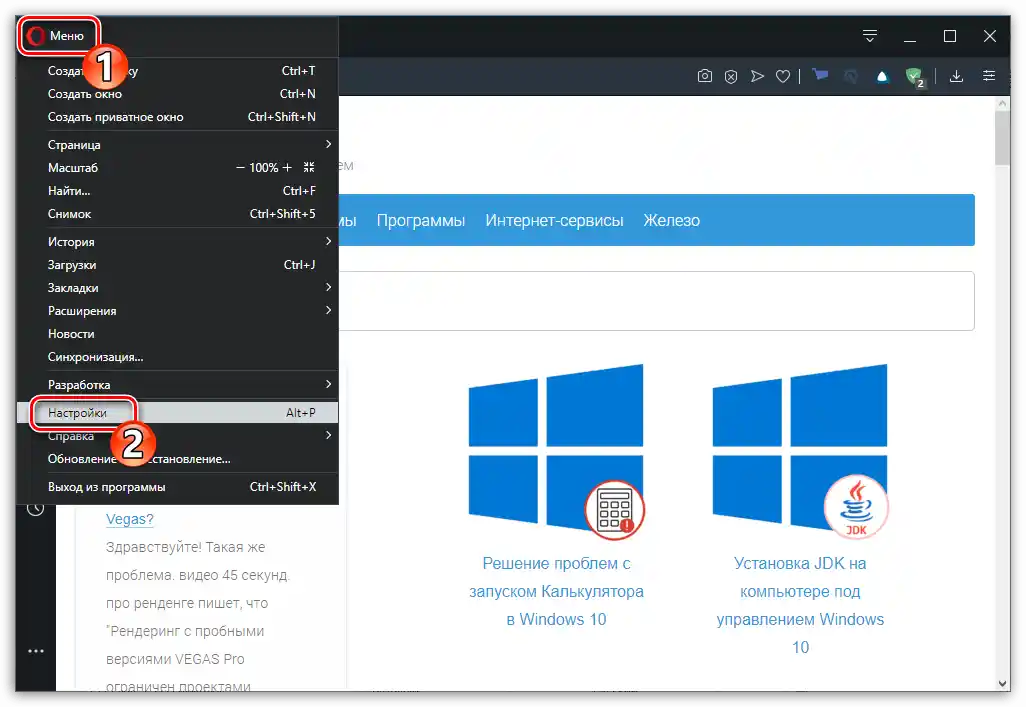
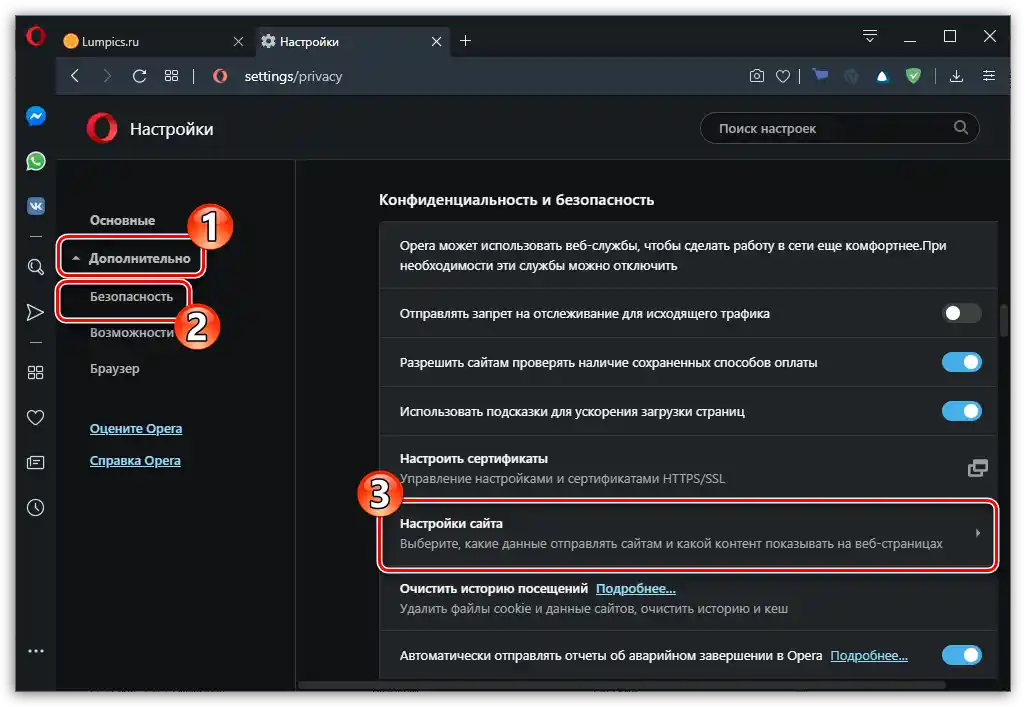
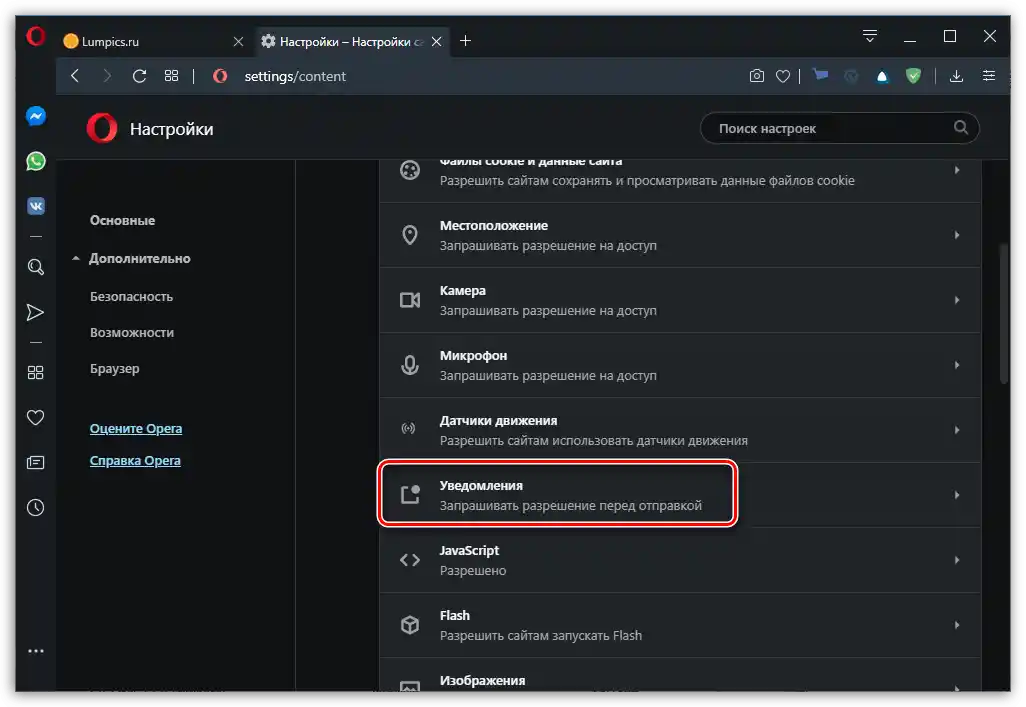
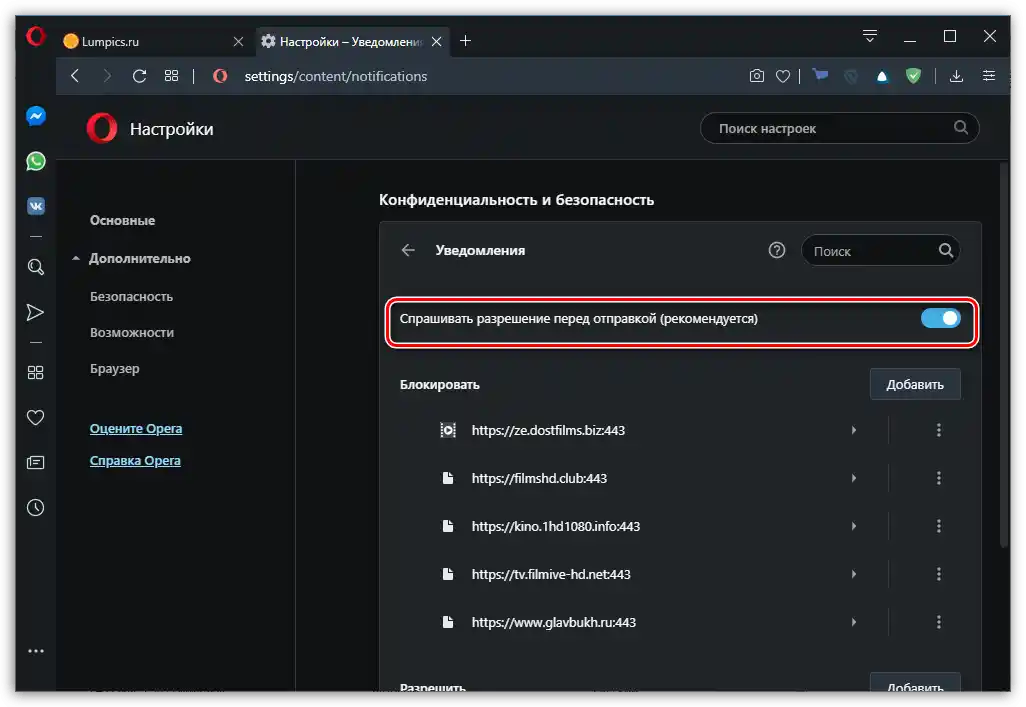
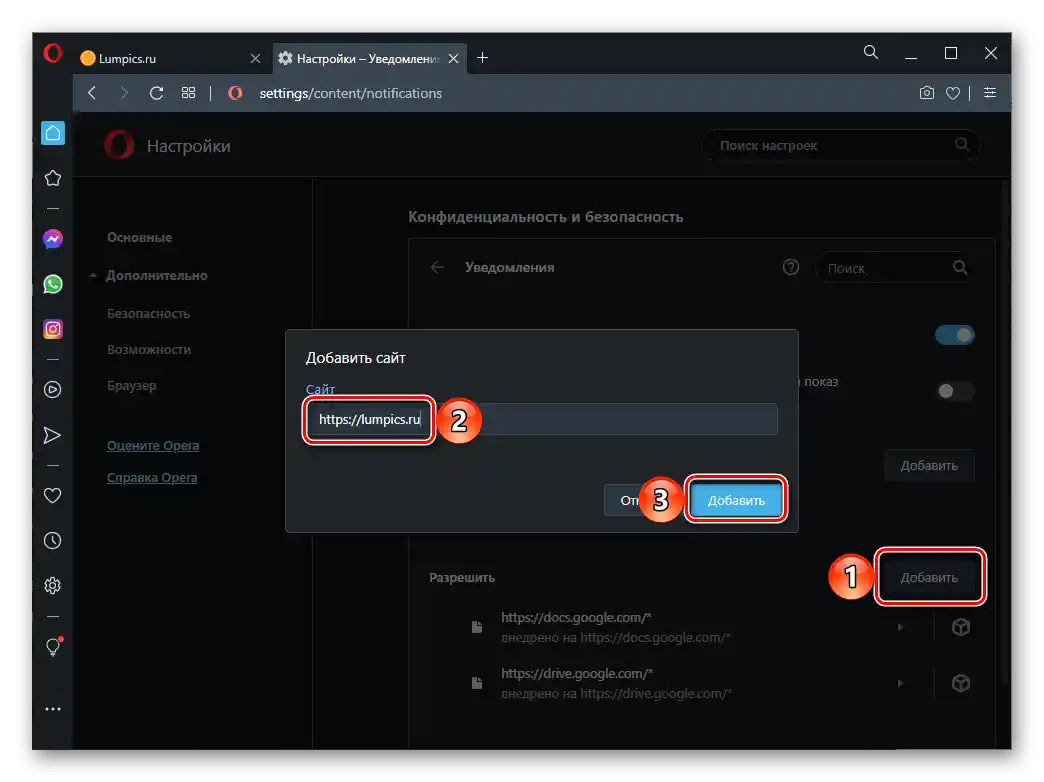
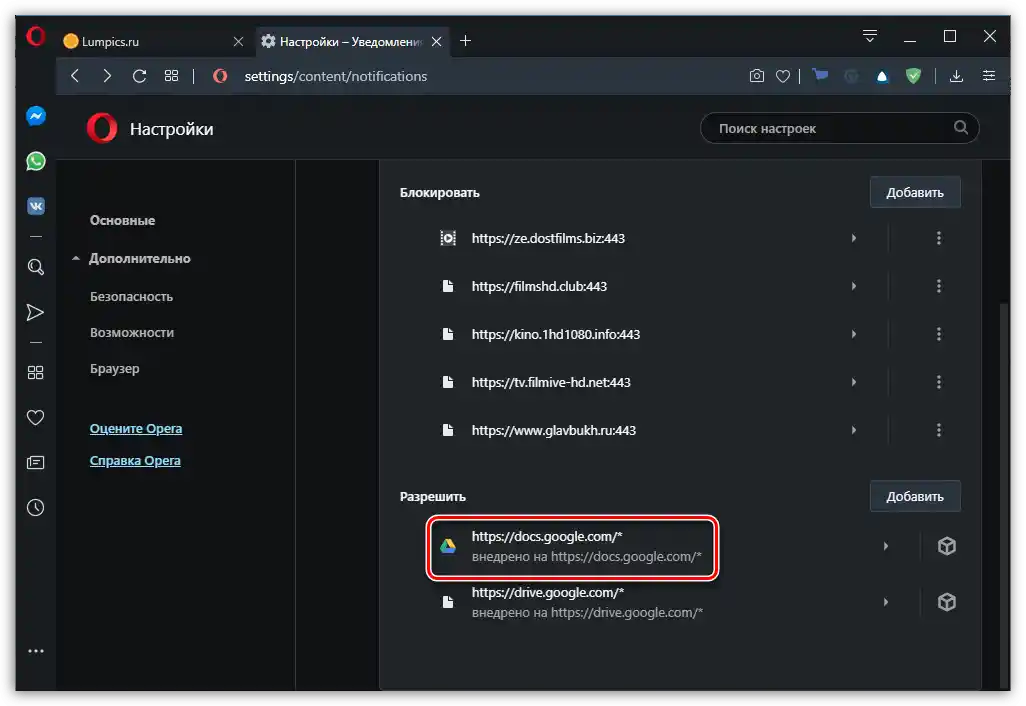
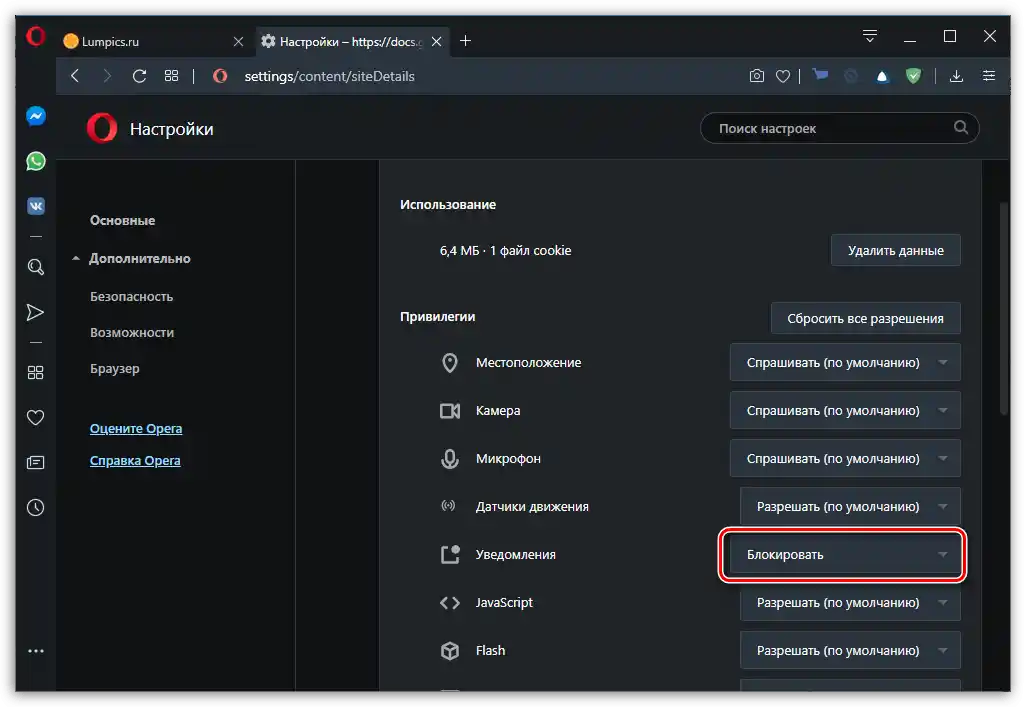
إضافي: حظر النوافذ المنبثقة
يوجد أيضًا في أوبرا إمكانية حظر النوافذ المنبثقة، مشابهة لتلك الموجودة في كروم وفايرفوكس.
- لتفعيلها، من قسم "إعدادات الموقع" في قسم "الأمان" الذي وصلنا إليه في الخطوة الثانية من التعليمات السابقة، انتقل إلى القسم الفرعي الموجود أدناه قليلاً "النوافذ المنبثقة وإعادة التوجيهات".
- تأكد من أن المفتاح بجوار الخيار "مسموح به" في وضع غير مفعل.
- لإعداد الاستثناءات، استخدم زر "إضافة" بجوار النص "السماح"، وحدد عنوان المورد الإلكتروني الموثوق ثم اضغط مرة أخرى على "إضافة".
![إضافة استثناءات لعرض النوافذ المنبثقة وإعادة التوجيه للمواقع في متصفح أوبرا على الكمبيوتر الشخصي]()
يمكنك أيضًا السماح بعرض النوافذ المنبثقة وإعادة التوجيهات لجميع المواقع بشكل افتراضي، مع تحديد تلك التي يجب حظر هذا الإجراء لها.
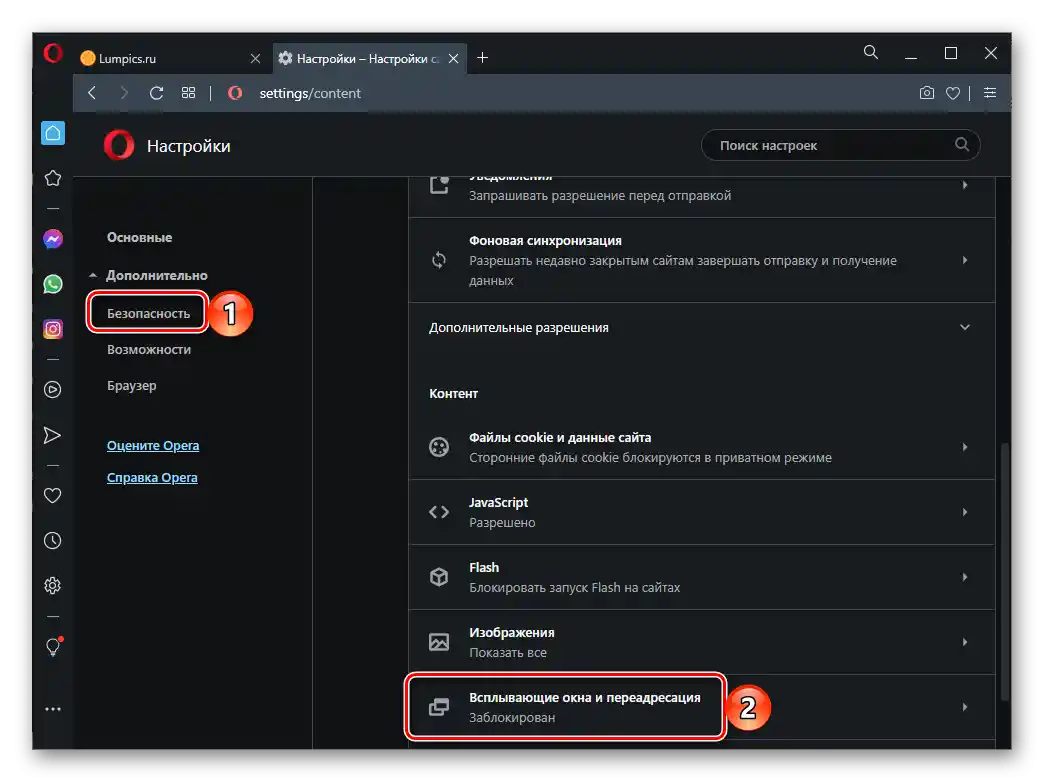
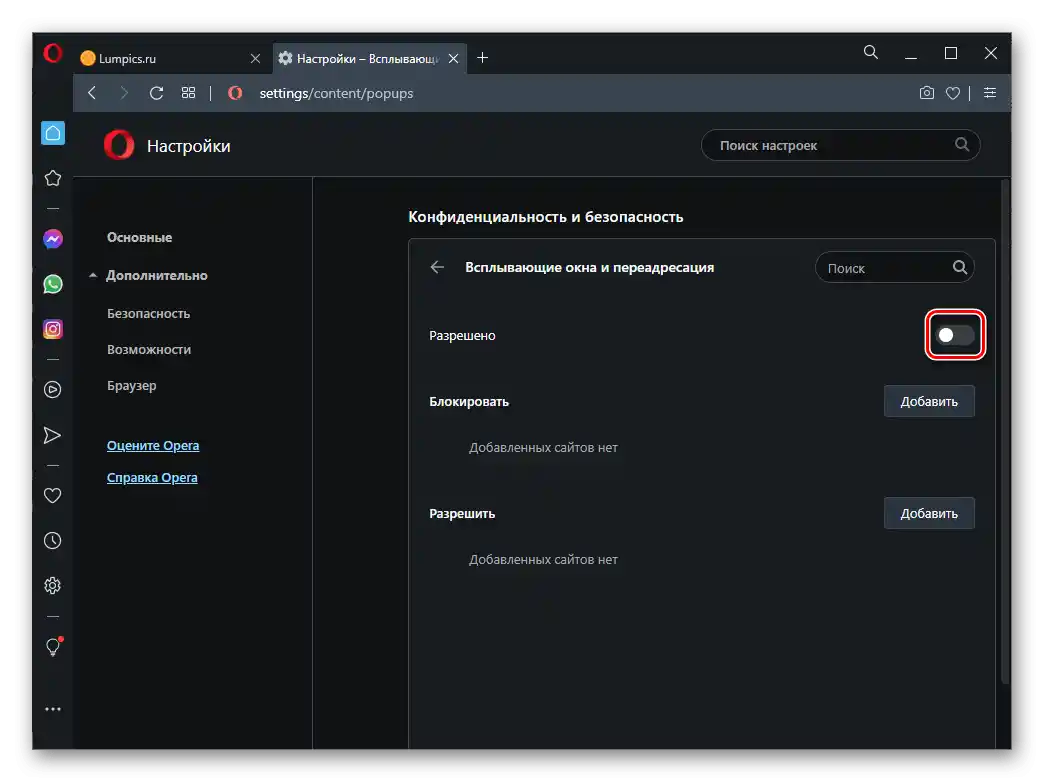
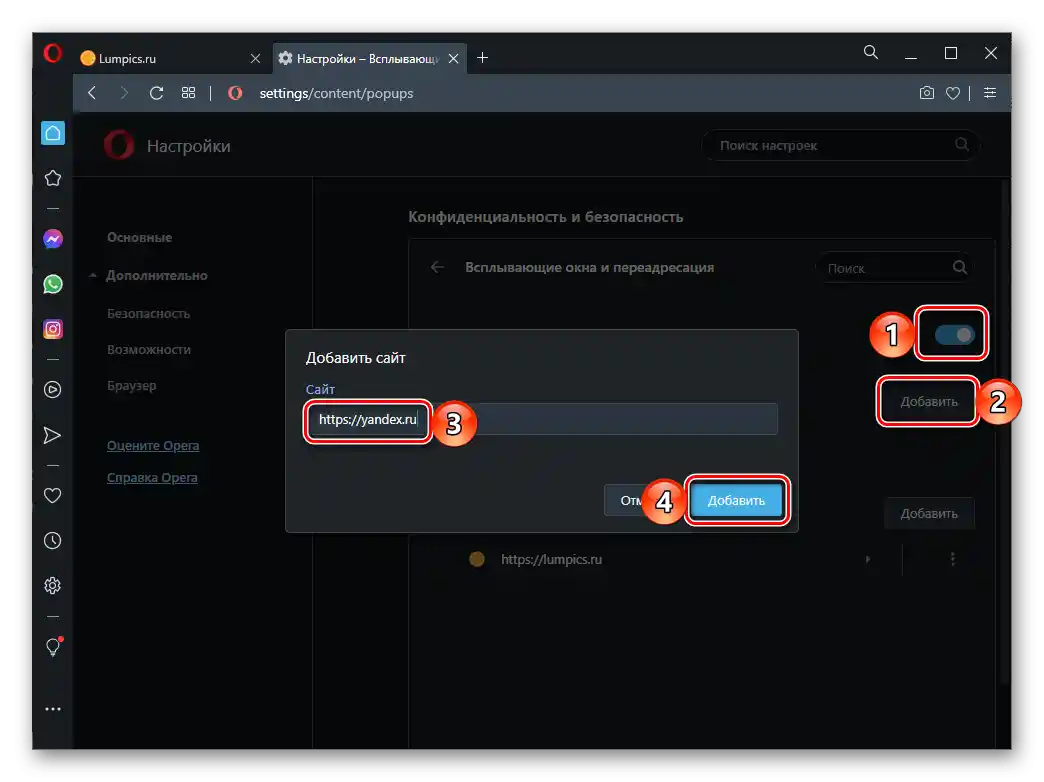
تتوفر إمكانية مشابهة لما تم عرضه أعلاه عند زيارة مورد إلكتروني معين - يمكن الوصول إليها من شريط عنوان المتصفح.
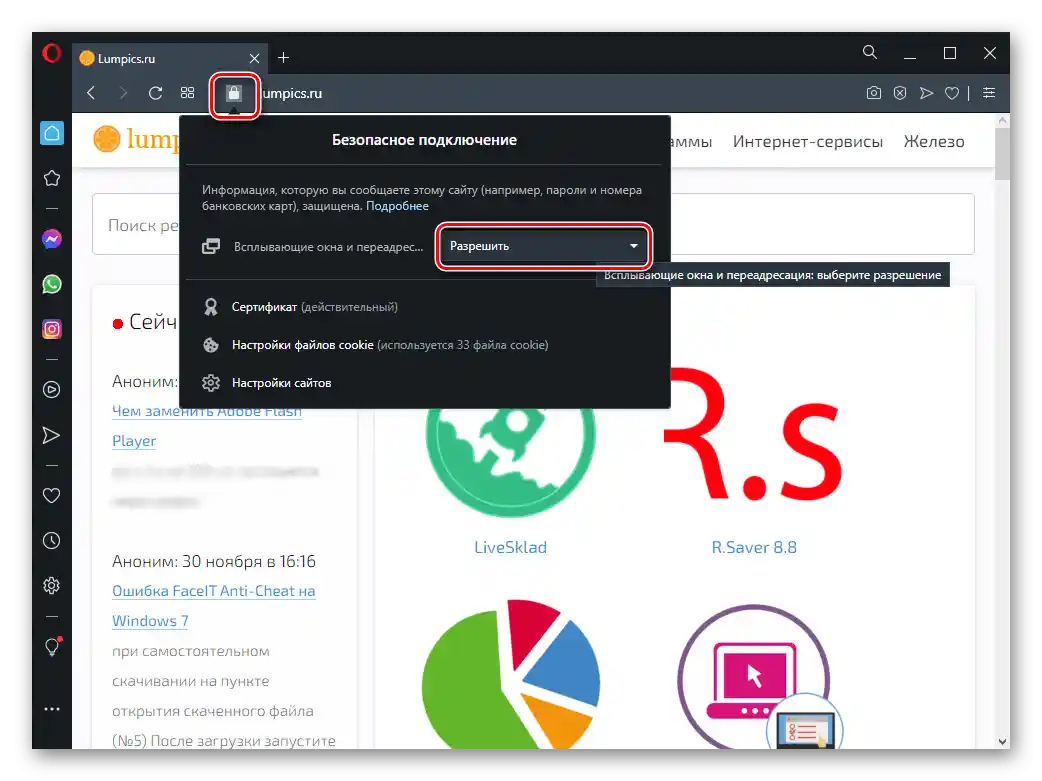
الخيار 4: متصفح ياندكس
كما هو الحال مع جميع البرامج المذكورة أعلاه، يتم تعطيل الإشعارات و/أو ضبط عملها بدقة في متصفح ياندكس من خلال "إعداداته". هنا يمكنك حظر عرض الرسائل تمامًا، وجعل المواقع ترسل طلبًا قبل عرضها، وكذلك تكوين استثناءات للمصادر الإلكترونية الموثوقة. يمكن تنفيذ كل ذلك في إصدار متصفح الويب لسطح المكتب وكذلك في تطبيقه المحمول المتاح لأجهزة iOS وAndroid. تم التحدث عن جميع تفاصيل الإجراء في إحدى المقالات على موقعنا.
لمزيد من التفاصيل: كيفية تعطيل الإشعارات في متصفح ياندكس
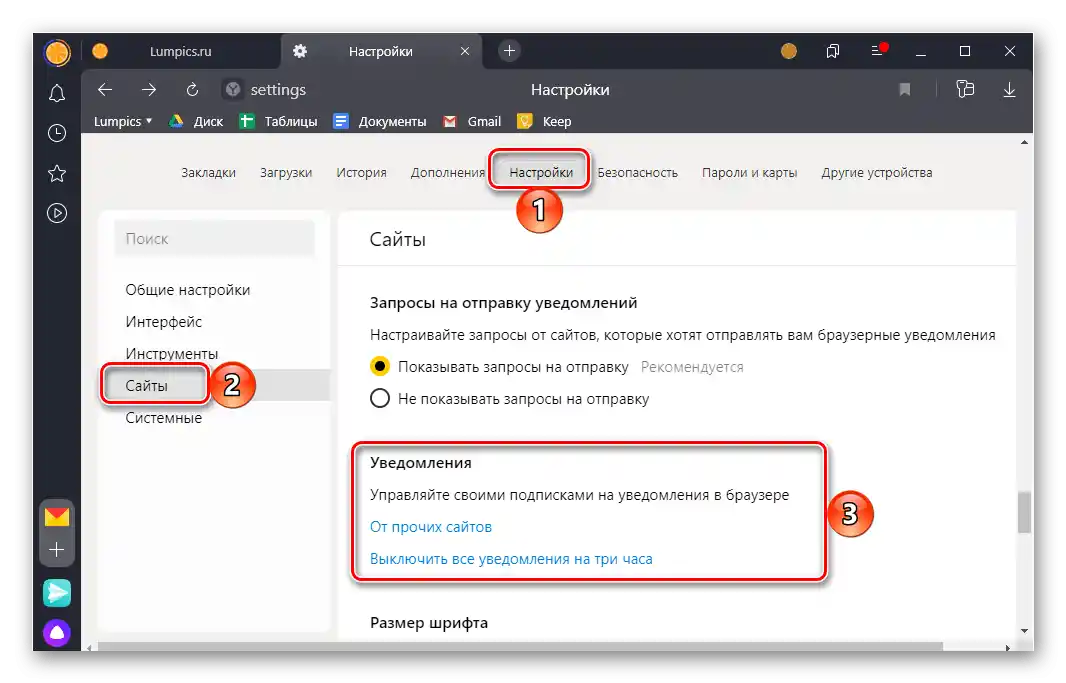
الخيار 5: مايكروسوفت إيدج
يتميز مايكروسوفت إيدج المحدث، المتاح لمستخدمي الإصدار الحالي من ويندوز 10، بأنه على الرغم من أنه يعمل على محرك كروميوم، إلا أنه يختلف بشكل كبير في الواجهة عن نظيره الأكثر شعبية.لإيقاف تشغيل أو تخصيص عرض الإشعارات بما يتناسب مع احتياجاتك، قم بما يلي:
- استدعِ قائمة متصفح الويب وانتقل إلى "الإعدادات".
- انقر على الخطوط الأفقية الثلاثة الموجودة على يمين عبارة "الخيارات".
- في الشريط الجانبي، انتقل إلى قسم "ملفات تعريف الارتباط وأذونات المواقع".
- افتح قسم "الإشعارات".
- لإيقاف عرضها تمامًا في Microsoft Edge، قم بإلغاء تفعيل المفاتيح الموضحة في الصورة أدناه. إذا كنت ترغب في الاحتفاظ بطلب العرض، اتركها في حالة نشطة.
- لإضافة استثناءات، انقر على الزر المماثل بجوار عبارة "السماح".
![إضافة استثناءات للإشعارات في متصفح Microsoft Edge على الكمبيوتر الذي يعمل بنظام Windows]()
أدخل عنوان المورد الإلكتروني الموثوق به واضغط على زر "إضافة". إذا لزم الأمر، كرر هذه العملية مع مواقع أخرى. - إذا كنت ترغب في حظر الإشعارات لمواقع معينة، استخدم زر "إضافة" بجوار عبارة "حظر"، وحدد عنوان URL واضغط مرة أخرى على "إضافة". كرر هذه العملية لموارد الويب الأخرى التي تحتاج إلى إيقاف عرض الرسائل منها.
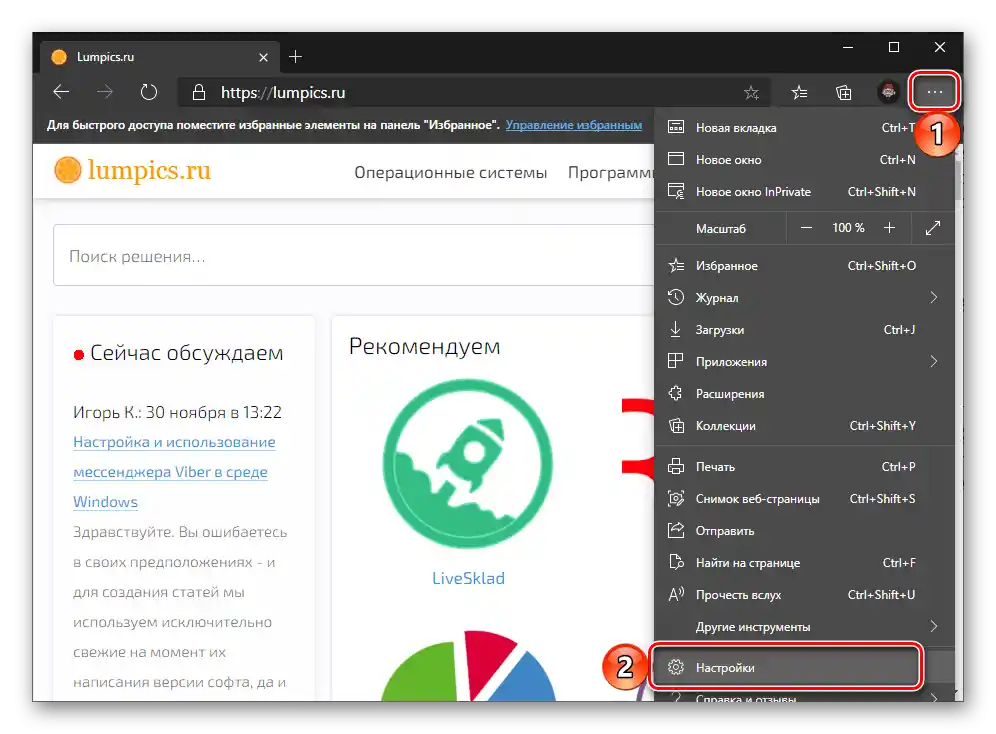
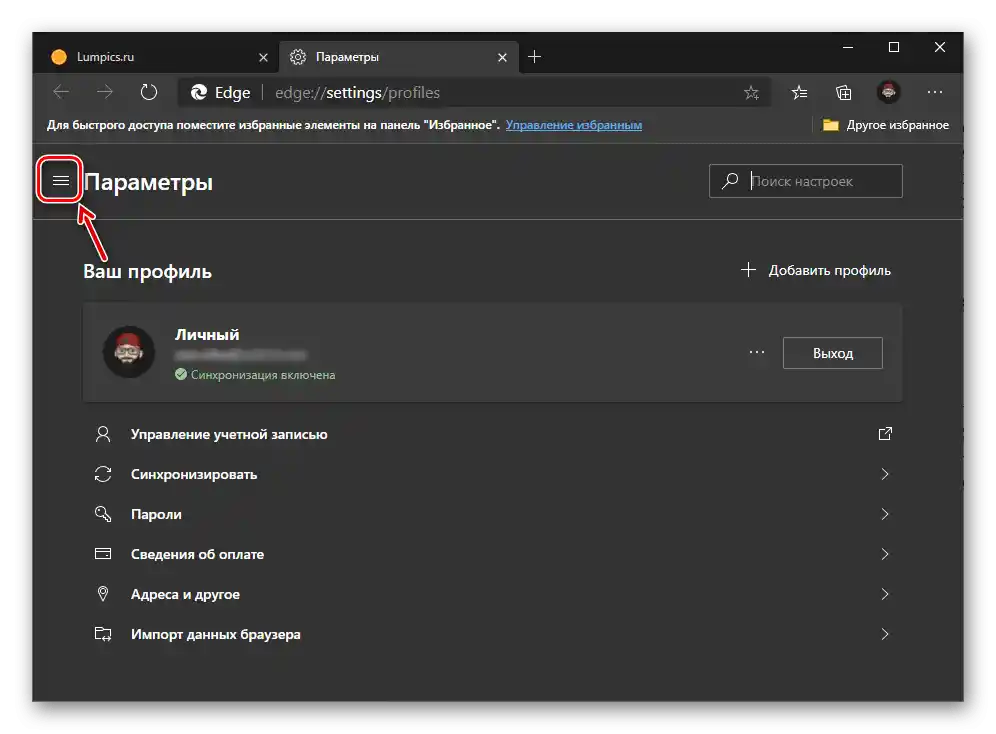
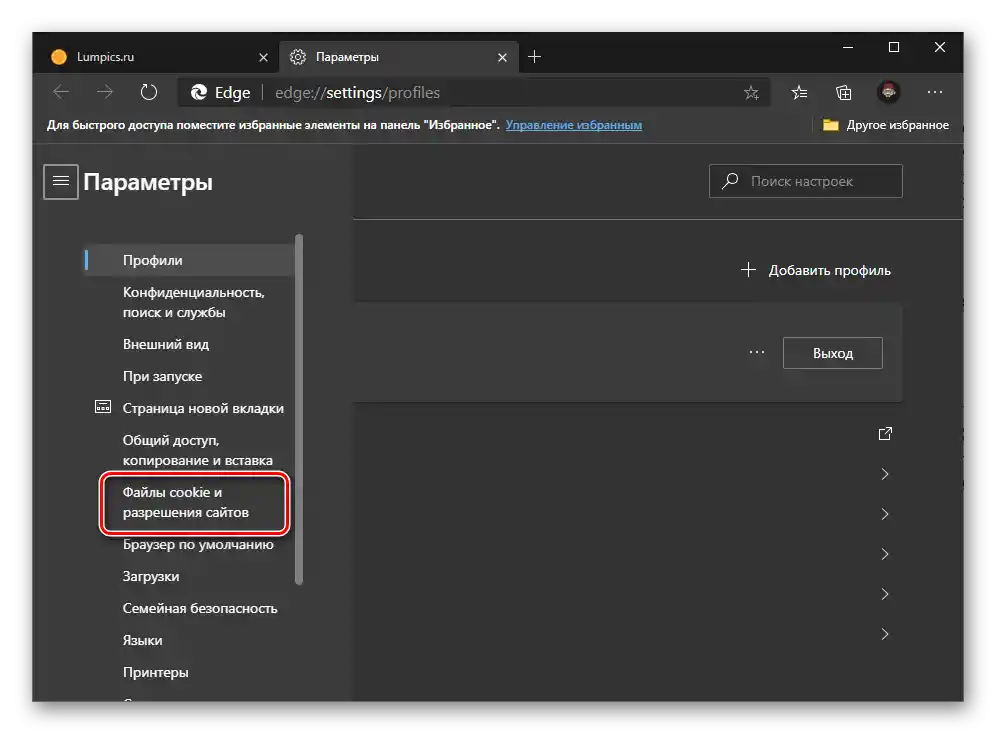
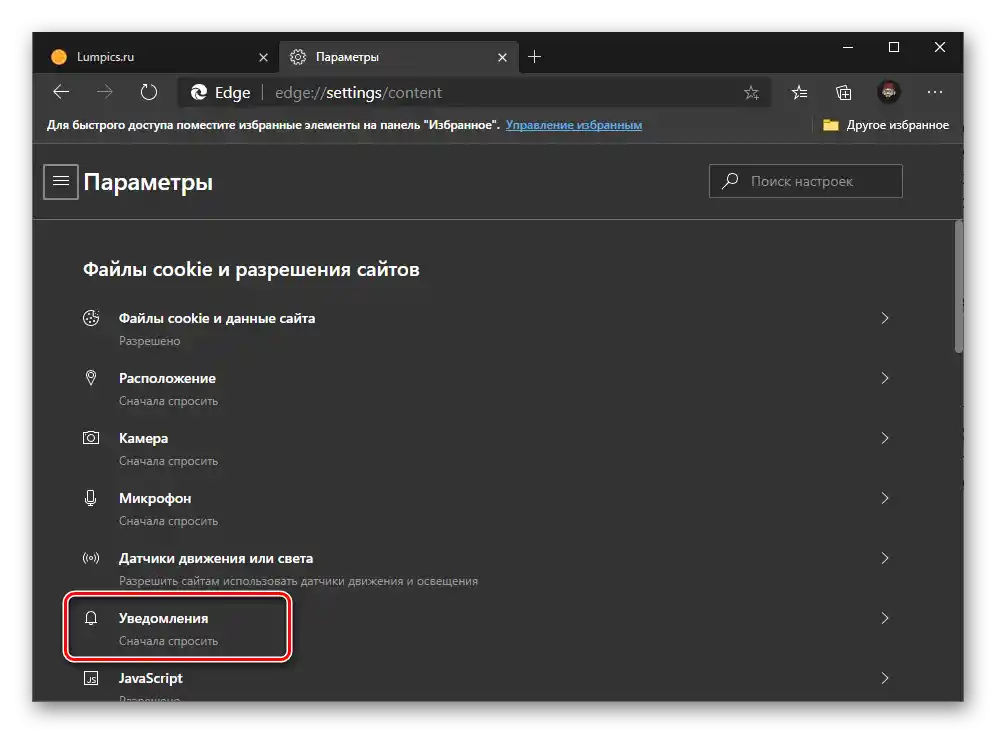
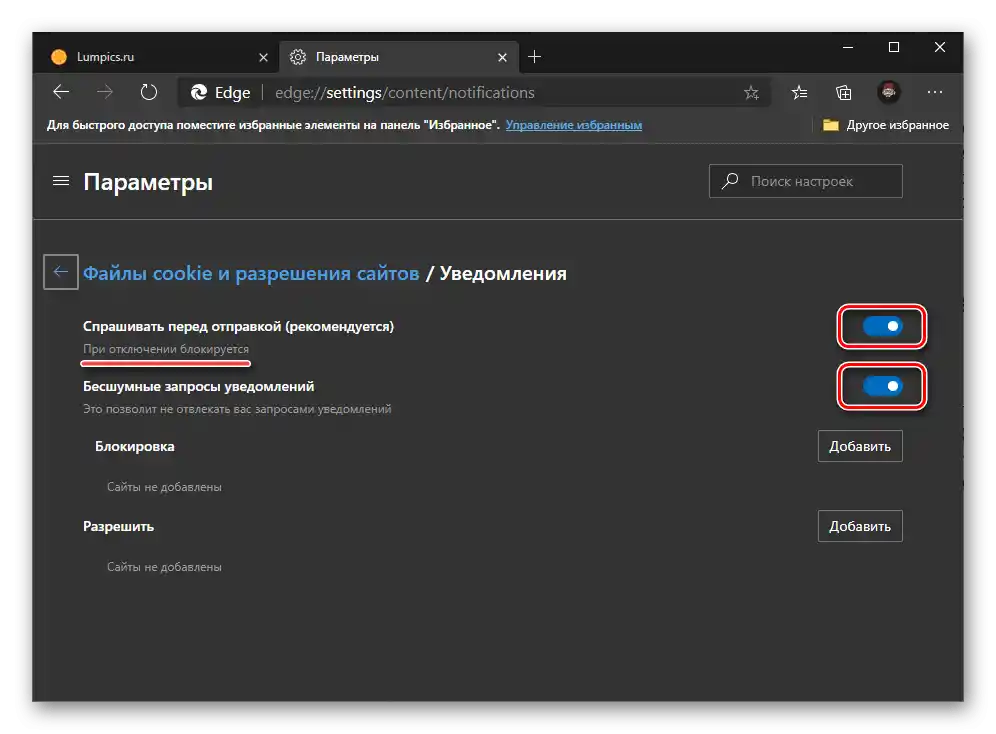
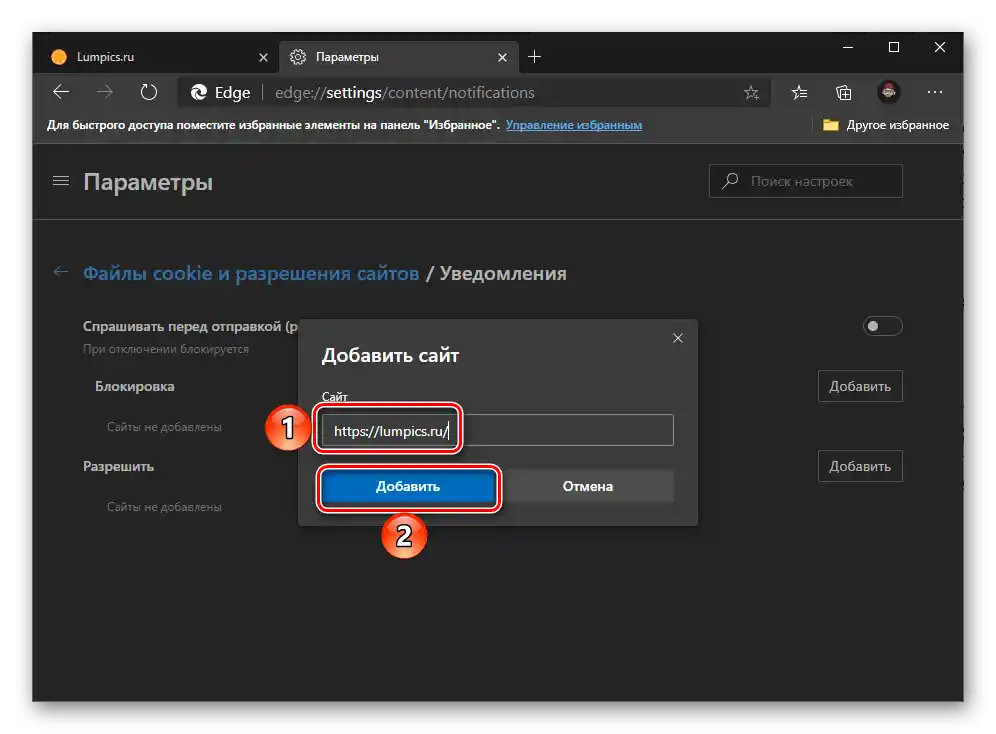
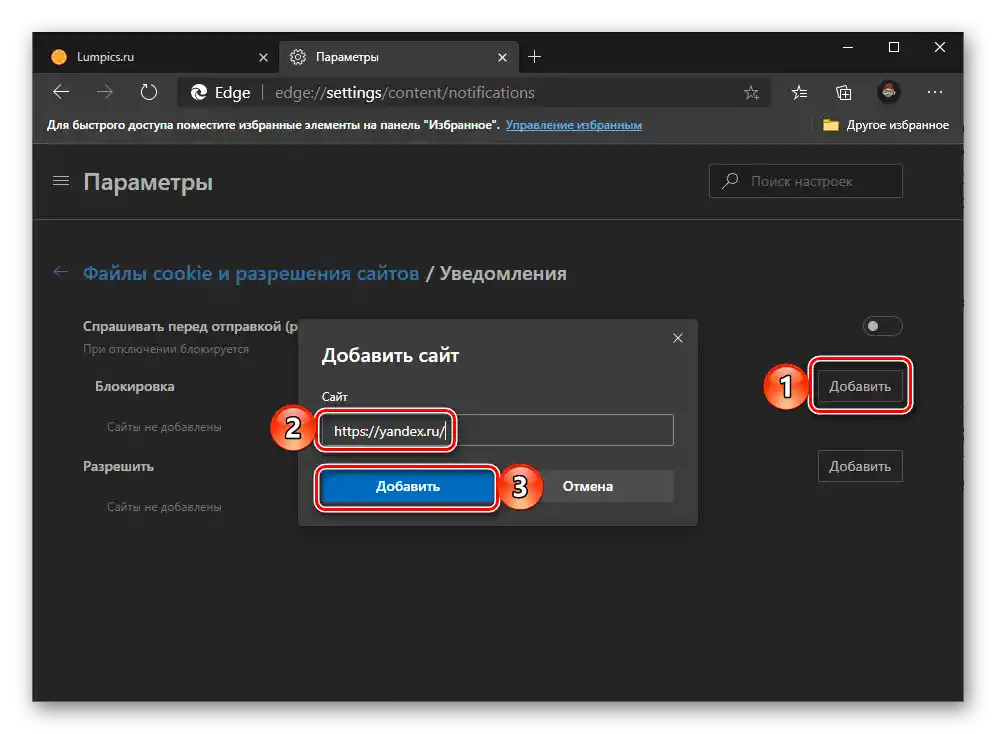
ملاحظة: يمكن إيقاف الإشعارات لموقع معين في Microsoft Edge عند زيارته مباشرة.لذلك، اضغط على الزر الموجود على يمين العنوان، والذي يأتي على شكل قفل، وفي القائمة المنسدلة "الإشعارات" اختر "حظر".
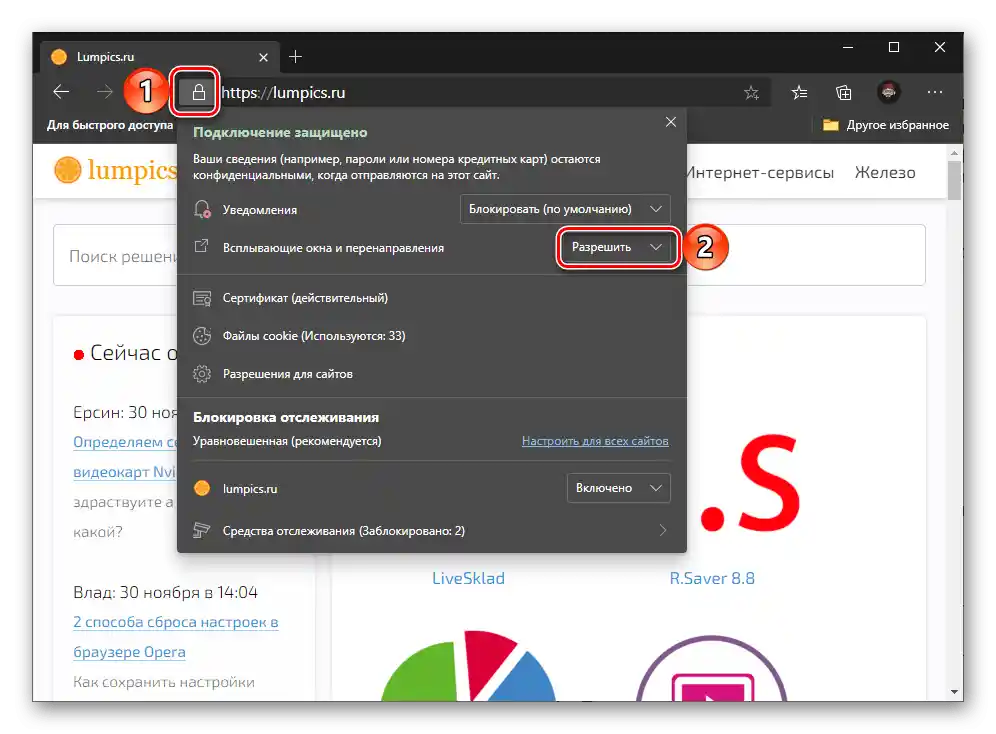
بالإضافة إلى ذلك: حظر النوافذ المنبثقة
بالإضافة إلى حظر عرض الإشعارات، يمكن أيضًا في المتصفح المعني إخفاء النوافذ المنبثقة وتعطيل إعادة التوجيه من المواقع.
- كرر الخطوات الثلاث الأولى من التعليمات السابقة.
- افتح قسم "النوافذ المنبثقة وإعادة التوجيه".
- قم بتفعيل المفتاح الموجود مقابل خيار "حظر".
- يمكن أيضًا هنا إعداد استثناءات، من خلال حظر المحتوى غير المرغوب فيه لمواقع معينة أو، على العكس، السماح بعرضه لمواقع موثوقة.
- كما هو الحال مع الإشعارات، يمكن حظر أو السماح بالنوافذ المنبثقة وإعادة التوجيه لموقع معين عند زيارته مباشرة.